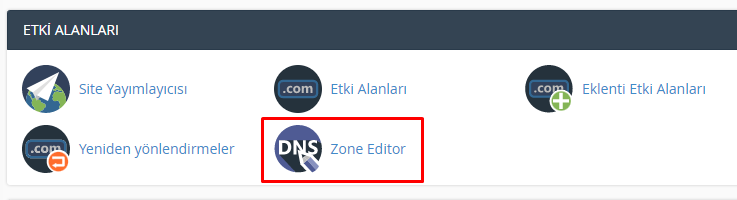Cpanel DNS yönetiminde alan alanızın Uzman Posta ile çalışabilmesi için, Cpanel’de DNS de aşağıdaki seçenekleri kullanabilirsiniz.
Öncelikle DNS kayıtlarını yönetebilmek için Cpanel’e giriş gerçekleştirip Zone Editor kısmına tıklayın.
Cpanel ekranlarınızda Zone Editor kısmı bulunmuyor ise hosting hizmet sağlayıcınıza danışmanız gerekmektedir.
Cpanel DNS İçin MX Kaydı Yapılandırması
- Alan adınıza tanımlamanız gereken MX kaydını görüntülemek için yenipanel.uzmanposta.com hesabınıza giriş yapın.
- Üst tarafta bulunan Alan Adları seçeneğine tıklayarak Alan Adlarınızı görüntüleyin.
- DNS kayıtlarını düzenleyeceğiniz alan adının İşlemler sütununda bulunan DNS Kontrolü(
 ) Butonuna tıklayınız.
) Butonuna tıklayınız. - Açılan pencerede alan adınız için Olması Gereken MX kaydını ve durumunu görüntüleyebilirsiniz.
- Cpanel hesabınıza giriş yapın.
- Zone Editor tıklayın.
- Alan adınızın yanında bulunan Yönet butonuna tıklayın.
- Açılan ekranda Kayıt Ekle butonuna tıklayın.
- Tip listesinden MX’i seçin.
- MX kaydınız için ayrıntıları girin.
- Ad alanını boş bırakın
- Hedef Yer alanına , Uzman Posta Panel’de bulunan Olması Gereken MX değerini, Öncelik alanına 10 değerini girin ve Kayıt Ekle butonuna tıklayın.
- Şimdi yenipanel.uzmanposta.com sayfasına geri dönün ve DNS Kontrolü(
 ) butonuna tekrar tıklayarak DNS kaydının doğruluğunu kontrol edin.
) butonuna tekrar tıklayarak DNS kaydının doğruluğunu kontrol edin. - Eklenen DNS kaydının DNS Kontrolü(
 ) kısmında doğrulanması DNS TTL süresine göre değişiklik göstermektedir.
) kısmında doğrulanması DNS TTL süresine göre değişiklik göstermektedir.
Cpanel DNS İçin SPF Kaydı Yapılandırması
- Alan adınıza tanımlamanız gereken SPF kaydını görüntülemek için yenipanel.uzmanposta.com hesabınıza giriş yapın.
- Üst tarafta bulunan Alan Adları seçeneğine tıklayarak Alan Adlarınızı görüntüleyin.
- DNS kayıtlarını düzenleyeceğiniz alan adının İşlemler sütununda bulunan DNS Kontrolü(
 ) Butonuna tıklayınız.
) Butonuna tıklayınız. - Açılan pencerede alan adınız için Olması Gereken SPF kaydını ve durumunu görüntüleyebilirsiniz.
- Cpanel hesabınıza giriş yapın.
- Zone Editor tıklayın.
- Alan adınızın yanında bulunan Yönet butonuna tıklayın.
- Açılan ekranda Kayıt Ekle butonuna tıklayın.
- Tip listesinden TXT’i seçin.
- TXT kaydınız için ayrıntıları girin.
- Ana Bilgisayar alanını boş bırakın.
- Hedef Yer alanına , Uzman Posta Panel’de bulunan Olması Gereken SPF değerini girin ve Kayıt Ekle tıklayın.
- Şimdi yenipanel.uzmanposta.com sayfasına geri dönün ve DNS Kontrolü(
 ) butonuna tekrar tıklayarak DNS kaydının doğruluğunu kontrol edin.
) butonuna tekrar tıklayarak DNS kaydının doğruluğunu kontrol edin. - Eklenen DNS kaydının DNS Kontrolü(
 ) kısmında doğrulanması DNS TTL süresine göre değişiklik göstermektedir.
) kısmında doğrulanması DNS TTL süresine göre değişiklik göstermektedir.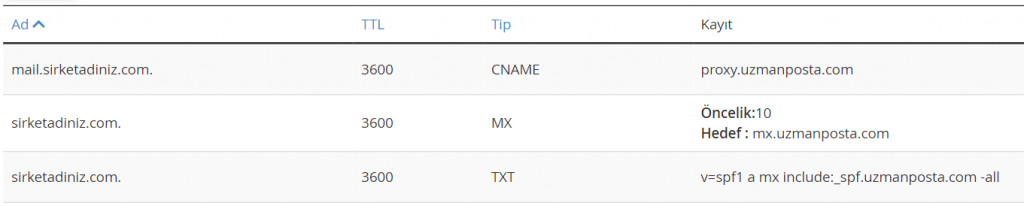
Cpanel DNS İçin CNAME Kaydı Yapılandırması
- Cpanel hesabınıza giriş yapın.
- Zone Editor tıklayın.
- Alan adınızın yanında bulunan Yönet butonuna tıklayın.
- Açılan ekranda Kayıt Ekle butonuna tıklayın.
- Tip listesinden CNAME’i seçin.
- CNAME kaydınız için ayrıntıları girin.
- Ad alanına mail girin.
- Kayıt alanına , proxy.uzmanposta.com değerini girin ve Kaydet’i tıklayın.
Cpanel DNS İçin DKIM Kaydı Yapılandırması
- Alan adınıza tanımlamanız gereken DKIM kaydını görüntülemek için yenipanel.uzmanposta.com hesabınıza giriş yapın.
- Üst tarafta bulunan Alan Adları seçeneğine tıklayarak Alan Adlarınızı görüntüleyin.
- DNS kayıtlarını düzenleyeceğiniz alan adının İşlemler sütununda bulunan Düzenle(
 ) Butonuna tıklayın.
) Butonuna tıklayın. - Açılan Alan Adı yönetim ekranında sol menüde bulunan Gönderim Ayarları > DKIM yolunu izleyin.
- DKIM durumunu durum butonuna(
 ) tıklayarak aktif edin.
) tıklayarak aktif edin. - DKIM aktif edildiğinde sayfanın en alt kısmında eklenmesi gereken DNS Kayıtları gözükecektir.
- Cpanel hesabınıza giriş yapın.
- Zone Editor tıklayın.
- Alan adınızın yanında bulunan Yönet butonuna tıklayın.
- Açılan ekranda Kayıt Ekle butonuna tıklayın.
- Tip listesinden TXT’i seçin.
- TXT kaydınız için ayrıntıları girin.
- Ad alanına Uzman Posta Panel DKIM ekranında gözüken ilk sırada yer alan Host değerini girin.
- Kayıt alanına , Uzman Posta Panel DKIM ekranında gözüken ilk sırada yer alan Kayıt değerini girin ve Kaydet’i tıklayın.
- Diğer DKIM kaydını eklemek için tekrar Kayıt Ekle’ye tıklayın.
- Tip listesinden TXT’i seçin.
- TXT kaydınız için ayrıntıları girin.
- Ad alanına Uzman Posta Panel DKIM ekranında gözüken ikinci sırada yer alan Host değerini girin.
- Kayıt alanına , Uzman Posta Panel DKIM ekranında gözüken ikinci sırada yer alan Kayıt değerini girin ve Kaydet’i tıklayın.
- Şimdi yenipanel.uzmanposta.com sayfasına geri dönün ve DNS Kontrolü(
 ) butonuna tekrar tıklayarak DNS kaydının doğruluğunu kontrol edin.
) butonuna tekrar tıklayarak DNS kaydının doğruluğunu kontrol edin. - Eklenen DNS kaydının DNS Kontrolü(
 ) kısmında doğrulanması DNS TTL süresine göre değişiklik göstermektedir.
) kısmında doğrulanması DNS TTL süresine göre değişiklik göstermektedir.
E-Posta Araçları
Tanımladığınız kayıtları kontrol etmek için E-Posta Araçları sayfasında anlık kontrol sağlayabilirsiniz.